12.2.2 编译程序
执行如下命令编译:
左右滑动查看完整内容
$ source /opt/remi-sdk/environment-setup-aarch64-poky-linux $ cd lv_port_linux_frame_buffer-release-v9.0 $ mkdir build $ cd build $ cmake .. # 如果提示没有 cmake 的话,执行:sudo apt install cmake $ make -j 16
执行完毕后,在源码根目录下生成了bin子目录,里面有可执行程序“main”:
左右滑动查看完整内容
$ ls ../bin/ main $ file ../bin/main ../bin/main: ELF 64-bit LSB shared object, ARM aarch64, version 1 (SYSV), dynamically linked, interpreter /lib64/ld-linux-aarch64.so.1, for GNU/Linux 3.14.0, BuildID[sha1]=3fb9d000d98266fc0d4a252e8addaf07660e9612, wi th debug_info, not stripped
12.2.3 上机运行
把编译出来的可执行程序main复制到开发板/mnt目录:
左右滑动查看完整内容
$ scp ../bin/main root@192.168.5.9:/mnt
把系统的GUI程序关闭:
左右滑动查看完整内容
$ systemctl stop myir.service # 现在停止,下次开机重新启动
执行第1个LVGL程序:
左右滑动查看完整内容
$ /mnt/main
可以看到如下界面:
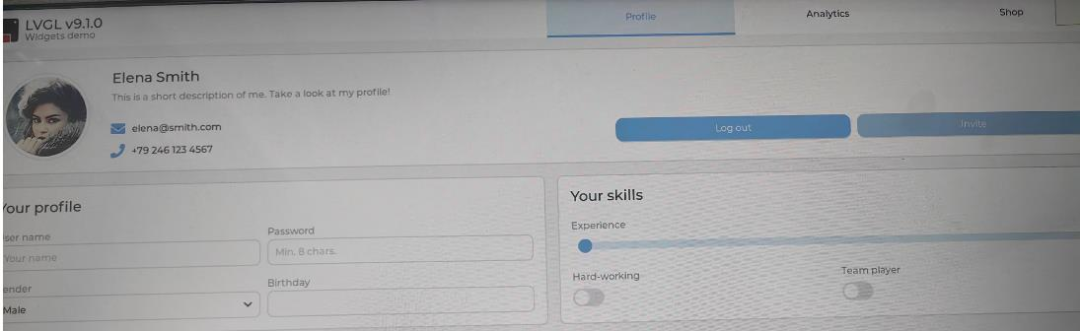
12.3 实现按键操作
本节课程将开发一个LVGL程序,它显示2个按钮(button):第1个名为“Click me”,第2个名为“Reset”;并显示一个label。当用户点击第1个按钮时,label显示的计数值加一;当用户点击第2个按钮时,label显示的计数值复位为0。
本节源码位于如下目录(已修改好):
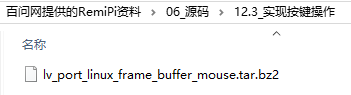
12.3.1 编写程序
在“第1个LVGL程序”的基础上修改代码。
1. 增加鼠标的支持
修改“lv_config.h”,把宏“LV_USE_EVDEV”定义为1,如下所示:
左右滑动查看完整内容
889 #define LV_USE_EVDEV 1
修改“main.c”,增加,代码如下:
左右滑动查看完整内容
60 int main(void)
61 {
62 lv_init();
63
64 /*Linux frame buffer device init*/
65 lv_display_t * disp = lv_linux_fbdev_create();
66 lv_linux_fbdev_set_file(disp, "/dev/fb0");
67
68 LV_IMG_DECLARE(mouse_cursor_icon)
69 lv_obj_t * cursor_obj = lv_img_create(lv_layer_sys()); /*Create an image objec
t for the cursor */
70 lv_img_set_src(cursor_obj, &mouse_cursor_icon); /*Set the image sourc
e*/
71 lv_indev_t * indev = lv_evdev_create(LV_INDEV_TYPE_POINTER, "/dev/input/event1
");
72 lv_indev_set_cursor(indev, cursor_obj);
73
74 /*Create a Demo*/
75 //lv_demo_widgets();
76 //lv_demo_widgets_start_slideshow();
77
78 button_test();
79
80 /*Handle LVGL tasks*/
81 while(1) {
82 lv_timer_handler();
83 usleep(5000);
84 }
85
86 return 0;
87 }
第68行,声明鼠标指针的图案,这就相当于如下语句(mouse_curson_icon在“mouse_cursor_icon.c”中定义):
左右滑动查看完整内容
extern const lv_image_dsc_t mouse_cursor_icon;
第69行,创建一个“image object”。
第70行,设置“image object”的“image”,即:要显示一个“image object”,需要设置它对应的图片。
第71行,创建一个输入设备,它跟某个设备节点对应。注意:需要接上鼠标,确定鼠标对应的设备节点。方法为:接上鼠标后,执行如下命令(使用hexdump逐个测试设备节点,执行hexdump后,移动鼠标,有数据打印的话就找到了设备节点):
左右滑动查看完整内容
root@myir-remi-1g:~# ls /dev/input/event* /dev/input/event0 /dev/input/event1 /dev/input/event1 /dev/input/event3 /dev/input/event4 root@myir-remi-1g:~# root@myir-remi-1g:~# hexdump /dev/input/event2 0000000 0329 b493 0000 0000 9c6d 0008 0000 0000 0000010 0002 0000 0001 0000 0329 b493 0000 0000
第72行,输入设备和前面的“image object”建立联系。以后移动鼠标时,就可以显示对应的光标了。
第75~76行:注释掉,我们不使用这个界面。
第78行,运行我们的测试函数。
2. 创建按钮及label
main函数里调用了“button_test”函数,它里面创建了3个按钮,代码如下:
左右滑动查看完整内容
31 static void button_test(void)
32 {
33 lv_obj_t * btn_increment;
34 lv_obj_t * btn_reset;
35 lv_obj_t * label_btn_text;
36 lv_obj_t * label_value;
37
38 // Increment button
39 btn_increment = lv_button_create(lv_screen_active());
40 lv_obj_align(btn_increment, LV_ALIGN_CENTER, -100, 0);
41
42 label_btn_text = lv_label_create(btn_increment);
43 lv_label_set_text(label_btn_text, "Click me");
44
45 // Reset button
46 btn_reset = lv_button_create(lv_screen_active());
47 lv_obj_align(btn_reset, LV_ALIGN_CENTER, 100, 0);
48
49 label_btn_text = lv_label_create(btn_reset);
50 lv_label_set_text(label_btn_text, "Reset");
51
52 // Value label
53 label_value = lv_label_create(lv_screen_active());
54 lv_obj_align(label_value, LV_ALIGN_CENTER, 0, 0);
55
56 lv_obj_add_event_cb(btn_increment, btn_event_handler, LV_EVENT_CLICKED, label_
value);
57 lv_obj_add_event_cb(btn_reset, btn_event_handler, LV_EVENT_CLICKED, label_valu
e);
58 }
59
第39~43行,创建第1个按钮“Click me”。
其中,第39行创建button,第40行设置对齐方式,第42行创建按钮的label,第43行设置label的值。
第46~50行,创建第2个按钮“Reset”。
其中,第46行创建button,第47行设置对齐方式,第49行创建按钮的label,第50行设置label的值。
第53~54行,创建一个label。
其中,第53行创建label,第54行设置对齐方式。
第56行,为第1个按钮设置回调函数。
第57行,为第2个按钮设置回调函数。
3. 增加按钮回调函数
按钮回调函数为“btn_event_handler”,代码如下:
左右滑动查看完整内容
08 static void btn_event_handler(lv_event_t * e)
09 {
10 lv_event_code_t code = lv_event_get_code(e);
11 lv_obj_t * btn = lv_event_get_target(e);
12 lv_obj_t * label_value = lv_event_get_user_data(e);
13 lv_obj_t * btn_label = lv_obj_get_child(btn, 0);
14 char * label_text = lv_label_get_text(btn_label);
15
16 if(code == LV_EVENT_CLICKED) {
17 if(strcmp(label_text, "Click me") == 0)
18 {
19 LV_LOG_USER("Increment");
20 lv_label_set_text_fmt(label_value, "%d", (atoi(lv_label_get_text(label
_value))+1));
21 }
22 else if(strcmp(label_text, "Reset") == 0)
23 {
24 LV_LOG_USER("Reset");
25 lv_label_set_text(label_value, "0");
26 }
27 }
28 }
第10行,取出输入事件的code,它有这些取值:LV_EVENT_CLICKED、LV_EVENT_RELEASED等。
第11行,获得被点击的图标。
第12行,获得“用户数据”,在前面的第56、57行设置按钮回调函数时设置了“用户数据”,这个用户数据就是用于显示计数值的label。
第13行,获得被点击的图标的label。
第14行,获得被点击的图标的label的值。
第16~21行,如果点击的是“Click me”按钮,则增加label 的计数值。
第22~27行,如果点击的是“Reset”按钮,则复位label的计数值为0。
12.3.2 上机运行
执行如下命令编译:
左右滑动查看完整内容
$ source /opt/remi-sdk/environment-setup-aarch64-poky-linux $ tar xjf lv_port_linux_frame_buffer_mouse.tar.bz2 $ cd lv_port_linux_frame_buffer_mouse $ mkdir build $ cd build $ cmake .. # 如果提示没有 cmake 的话,执行:sudo apt install cmake $ make -j 16
执行完毕后,在源码根目录下生成了bin子目录,里面有可执行程序“main”:
左右滑动查看完整内容
$ ls ../bin/ main $ file ../bin/main ../bin/main: ELF 64-bit LSB shared object, ARM aarch64, version 1 (SYSV), dynamically linked, interpreter /lib64/ld-linux-aarch64.so.1, for GNU/Linux 3.14.0, BuildID[sha1]=3fb9d000d98266fc0d4a252e8addaf07660e9612, wi th debug_info, not stripped
把编译出来的可执行程序main复制到开发板/mnt目录:
左右滑动查看完整内容
$ scp ../bin/main root@192.168.5.9:/mnt
把系统的GUI程序关闭:
左右滑动查看完整内容
$ systemctl stop myir.service # 现在停止,下次开机重新启动
执行程序:
$ /mnt/main
如果没有接入鼠标的话,程序会出错,如下所示:

正常的界面如下(点击“Click me”数值增加1,点击“Reset”数值变为0):
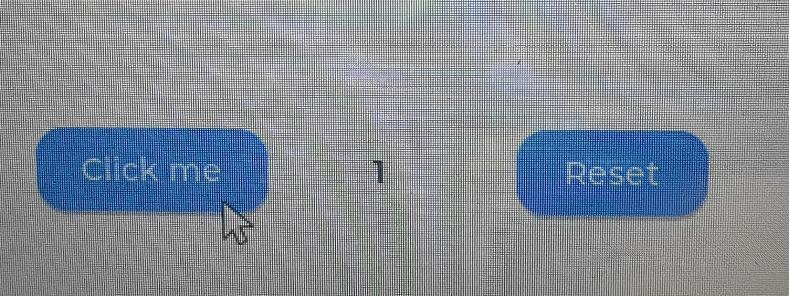
12.4 实现开机运行
修改板子的“/usr/bin/start.sh”,内容如下:
左右滑动查看完整内容
#!/bin/sh -e echo "Start MYiR HMI V2.0..." export TSLIB_TSDEVICE=/dev/input/event1 export TSLIB_CONFFILE=/etc/ts.conf export TSLIB_CALIBFILE=/etc/pointercal export TSLIB_PLUGINDIR=/usr/lib/ts export TSLIB_CONSOLEDEVICE=none export QT_QPA_FB_TSLIB=1 export QT_QPA_GENERIC_PLUGINS=tslib:/dev/input/event1 echo 7 > /sys/class/backlight/backlight/brightness sleep 5 # 【警告】这一行需要手动敲上去,不可复制粘贴,否则不生效!作用:去掉屏幕左上角的光标显示 echo -e "�33[?25l" > /dev/tty1 echo 1 > /proc/sys/kernel/printk # 降低内核打印等级,这样屏幕上就不用有内核信息输出 /mnt/main & # 你自己的程序 #/home/mxapp2 -platform linuxfb & # 注释掉 #/usr/share/myir_test/age.sh & # 注释掉 exit 0
然后重启即可。
-
源码
+关注
关注
8文章
646浏览量
29274 -
命令
+关注
关注
5文章
687浏览量
22053 -
编译程序
+关注
关注
0文章
13浏览量
4142 -
LVGL
+关注
关注
1文章
87浏览量
2994
原文标题:开发第1个LVGL程序与实现按键操作 - RZ MPU工业控制教程连载(46)
文章出处:【微信号:瑞萨MCU小百科,微信公众号:瑞萨MCU小百科】欢迎添加关注!文章转载请注明出处。
发布评论请先 登录
相关推荐
LVGL开发入门教程
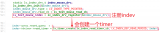
Purple Pi R1 LVGL使⽤参考
lvgl外部按键驱动问题
使用单片机C语言实现独立按键检测与矩阵键盘操作的资料和程序

使用单片机实现1个独立按键控制LED状态转换的C语言程序免费下载
全面解读目前LVGL的应用小知识

【开鸿智谷NiobeU4开发板免费试用体验】lvgl移植及实现ADC按键状态显示
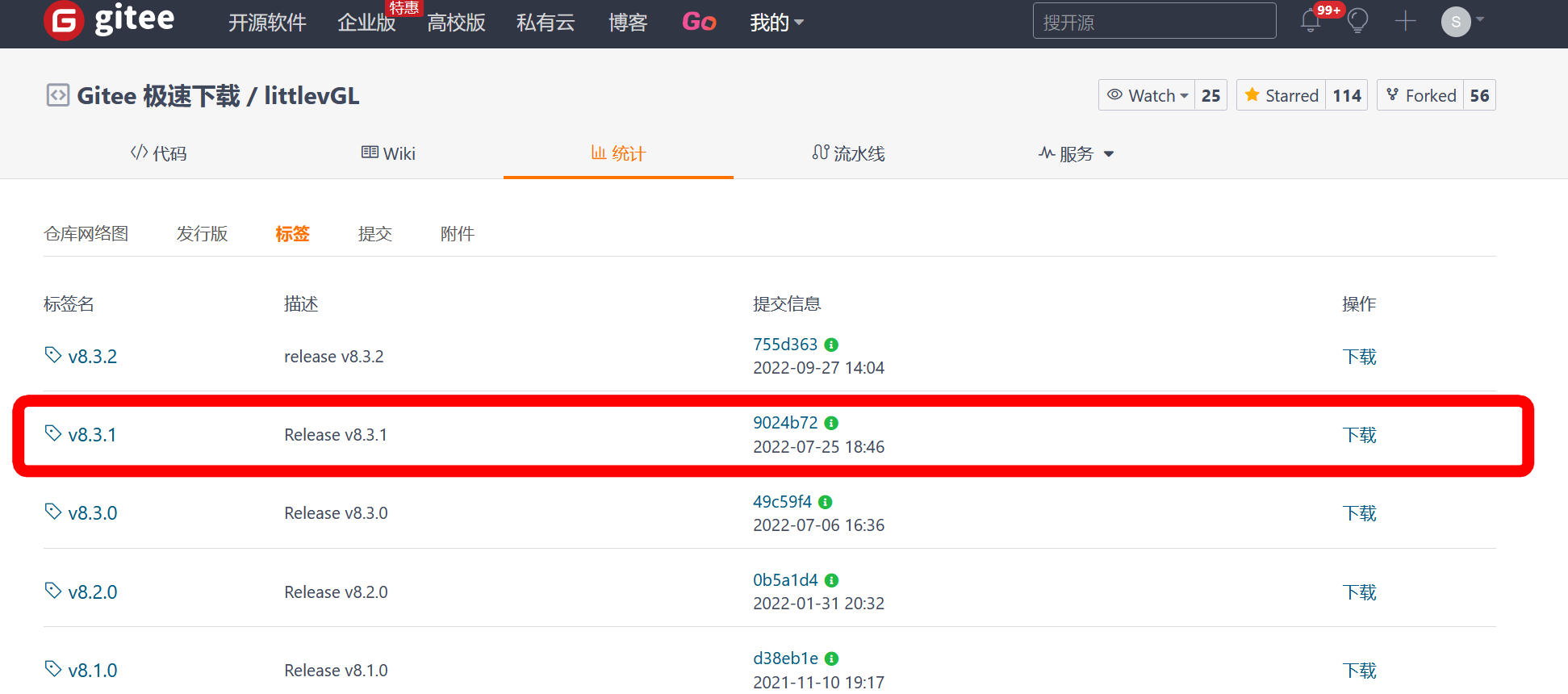




 开发第1个LVGL程序与实现按键操作
开发第1个LVGL程序与实现按键操作
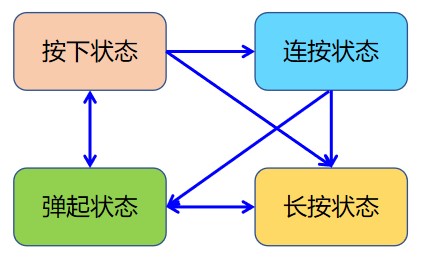
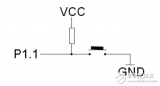











评论